17Anhänge und Kommentare
Crésus Finanzbuchhaltung erlaubt es, Ihrer Buchhaltung beliebige Dateien als Anhänge hinzuzufügen. Das Konzept ist sehr ähnlich wie das Hinzufügen von Anhängen zu E-Mails. Kommentare können wie Anhänge erfasst werden. Immer wenn Sie Anhänge hinzufügen können, können Sie auch einen Text als Kommentar erfassen.
Anhänge und Kommentare können hinzugefügt werden zu:
- Einer Buchung.
- Einem Konto.
- Der Buchhaltung ganz allgemein.
Ein Element mit Anhängen und/oder Kommentaren (in diesem Fall eine Buchung) wird mit einer Büroklammer ![]() in der linken Spalte gekennzeichnet.
in der linken Spalte gekennzeichnet.

Anhänge sind Kopien der Originaldateien, die im Ordner .creatt abgelegt werden, der mit der Buchhaltung verknüpft ist.
Wird das Originaldokument geändert, wirkt sich diese Änderung nicht auf den Anhang zur Buchhaltung aus. Ebenso hat das Ändern oder Löschen des Buchhaltungsanhangs keinen Einfluss auf das Original.
Die Maske Anhänge und Kommentar lässt sich auf zwei Arten öffnen:
- Klicken Sie mit der rechten Maustaste auf die Buchung oder das Konto und wählen Sie im Kontextmenü den Befehl Anhänge und Kommentar oder
- klicken Sie in der linken Spalte der Buchung oder des Kontos auf
 .
.
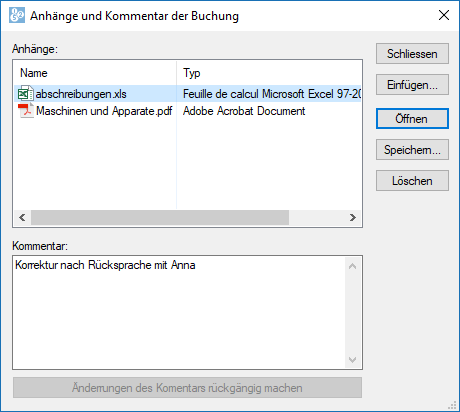
Über diese Maske können Sie Anhänge hinzufügen, öffnen, speichern oder löschen.
Im Feld Kommentar können Sie einen Text erfassen.
17.1Einen Anhang hinzufügen Nachdem Sie die Maske wie oben beschrieben aufgerufen haben, können Sie einer Buchung oder einem Konto auf zwei Arten einen Anhang hinzufügen:
- Ziehen Sie das Dokument per «Drag and Drop» von seinem ursprünglichen Speicherort in die Liste der Anhänge.
- Verwenden Sie die Schaltfläche Hinzufügen.
Nachdem Sie die Maske wie oben beschrieben aufgerufen haben, können Sie einer Buchung oder einem Konto auf zwei Arten einen Anhang hinzufügen:
- Ziehen Sie das Dokument per «Drag and Drop» von seinem ursprünglichen Speicherort in die Liste der Anhänge.
- Verwenden Sie die Schaltfläche Hinzufügen.
17.2Einen Anhang öffnen Nachdem Sie die Maske wie oben beschrieben aufgerufen haben, können Sie einen Anhang auf zwei Arten öffnen:
- Wählen Sie das Element aus und klicken Sie auf die Schaltfläche Öffnen.
- Doppelklicken Sie auf den zu öffnenden Anhang. Crésus fragt Sie, ob Sie die Datei öffnen oder speichern möchten (§17.2 Einen Anhang öffnen).
Der Anhang kann so geändert und aktualisiert werden.
Beim geöffneten Dokument handelt es sich nicht um das Originaldokument, sondern um die Kopie, die mit der Buchhaltung abgespeichert wurde. Die Änderungen, die Sie am Dokument vornehmen, wirken sich nicht auf das Originaldokument aus.
Nachdem Sie die Maske wie oben beschrieben aufgerufen haben, können Sie einen Anhang auf zwei Arten öffnen:
- Wählen Sie das Element aus und klicken Sie auf die Schaltfläche Öffnen.
- Doppelklicken Sie auf den zu öffnenden Anhang. Crésus fragt Sie, ob Sie die Datei öffnen oder speichern möchten (§17.2 Einen Anhang öffnen).
Der Anhang kann so geändert und aktualisiert werden.
Beim geöffneten Dokument handelt es sich nicht um das Originaldokument, sondern um die Kopie, die mit der Buchhaltung abgespeichert wurde. Die Änderungen, die Sie am Dokument vornehmen, wirken sich nicht auf das Originaldokument aus.
17.3Einen Anhang speichern Wenn Sie einen Anhang speichern, wird eine Kopie an einem Speicherort Ihrer Wahl erstellt. Die Kopie ist eine neue, vom Anhang unabhängige Datei.
Nachdem Sie die Maske wie oben beschrieben aufgerufen haben, können Sie einen Anhang auf zwei Arten speichern:
- Wählen Sie das Element aus und klicken Sie auf die Schaltfläche Speichern.
- Doppelklicken Sie auf den Anhang. Crésus fragt Sie, ob Sie die Datei öffnen oder speichern möchten (§17.1 Einen Anhang hinzufügen).
Wenn Sie einen Anhang speichern, wird eine Kopie an einem Speicherort Ihrer Wahl erstellt. Die Kopie ist eine neue, vom Anhang unabhängige Datei.
Nachdem Sie die Maske wie oben beschrieben aufgerufen haben, können Sie einen Anhang auf zwei Arten speichern:
- Wählen Sie das Element aus und klicken Sie auf die Schaltfläche Speichern.
- Doppelklicken Sie auf den Anhang. Crésus fragt Sie, ob Sie die Datei öffnen oder speichern möchten (§17.1 Einen Anhang hinzufügen).
17.4Einen Anhang löschen Nachdem Sie die Maske wie oben beschrieben aufgerufen haben, können Sie einen Anhang auf zwei Arten löschen:
- Wählen Sie das Element in der Liste aus und klicken Sie auf die Schaltfläche Löschen.
- Wählen Sie das Element in der Liste aus und drücken Sie die Taste Del.
Sie können mehrere Anhänge aufs Mal auswählen, indem Sie die Taste Ctrl gedrückt halten und klicken oder indem Sie die Anhänge mit gedrückter linker Maustaste auswählen.
Mit Rechtsklick auf die Liste der Anhänge erscheint ein Kontextmenü, das das Öffnen oder Löschen von Anhängen ebenfalls erlaubt.
Nachdem Sie die Maske wie oben beschrieben aufgerufen haben, können Sie einen Anhang auf zwei Arten löschen:
- Wählen Sie das Element in der Liste aus und klicken Sie auf die Schaltfläche Löschen.
- Wählen Sie das Element in der Liste aus und drücken Sie die Taste Del.
Sie können mehrere Anhänge aufs Mal auswählen, indem Sie die Taste Ctrl gedrückt halten und klicken oder indem Sie die Anhänge mit gedrückter linker Maustaste auswählen.
Mit Rechtsklick auf die Liste der Anhänge erscheint ein Kontextmenü, das das Öffnen oder Löschen von Anhängen ebenfalls erlaubt.
17.5Anhänge zu einer Buchung Buchungsanhänge können in allen Ansichten, in denen Buchungen angezeigt werden, bearbeitet werden: entweder durch einen Klick auf das Symbol am linken Rand oder per Rechtsklick auf die Buchung.
Buchungsanhänge können in allen Ansichten, in denen Buchungen angezeigt werden, bearbeitet werden: entweder durch einen Klick auf das Symbol am linken Rand oder per Rechtsklick auf die Buchung.
17.6Anhänge zu einem Konto Kontoanhänge können in allen Ansichten, in denen Konten angezeigt werden, bearbeitet werden: entweder durch einen Klick auf das Symbol am Rand oder per Rechtsklick auf das Konto.
In den Kontoauszügen können Sie folgendes Symbol anklicken  oder mit dem Tastenkürzel Ctrl+Y auf die Anhänge des angezeigten Kontos zugreifen.
oder mit dem Tastenkürzel Ctrl+Y auf die Anhänge des angezeigten Kontos zugreifen.
Kontoanhänge können in allen Ansichten, in denen Konten angezeigt werden, bearbeitet werden: entweder durch einen Klick auf das Symbol am Rand oder per Rechtsklick auf das Konto.
In den Kontoauszügen können Sie folgendes Symbol anklicken ![]() oder mit dem Tastenkürzel Ctrl+Y auf die Anhänge des angezeigten Kontos zugreifen.
oder mit dem Tastenkürzel Ctrl+Y auf die Anhänge des angezeigten Kontos zugreifen.
17.7Allgemeine Anhänge Um Ihrer Buchhaltung Anhänge hinzuzufügen (und diese nicht einer Buchung oder einem spezifischen Konto zuzuweisen), führen Sie den Befehl Optionen – Definitionen aus und wechseln Sie zur Registerkarte Allgemein.
Im Feld Bemerkungen können Sie in dieser Maske direkt Ihren Kommentar erfassen. Um Anhänge hinzuzufügen, klicken Sie auf die Schaltfläche Allgemeine Anhänge.
Um Ihrer Buchhaltung Anhänge hinzuzufügen (und diese nicht einer Buchung oder einem spezifischen Konto zuzuweisen), führen Sie den Befehl Optionen – Definitionen aus und wechseln Sie zur Registerkarte Allgemein.
Im Feld Bemerkungen können Sie in dieser Maske direkt Ihren Kommentar erfassen. Um Anhänge hinzuzufügen, klicken Sie auf die Schaltfläche Allgemeine Anhänge.
17.8Verwaltung von Anhängen Auf der Registerkarte Anhänge der Maske Optionen – Definitionen finden Sie Angaben zur Anzahl und zur Grösse der Anhänge.
Wenn die Verknüpfung zu einem Anhang gelöscht wurde, löscht Crésus den in den Ordner .creatt kopierten Anhang nicht (§17 Anhänge und Kommentare). Crésus gibt die Anzahl verwaister Anhänge an und weist den von diesen Anhängen belegten Speicherplatz aus. Mit einem Klick auf Löschen können Sie diese Anhänge löschen und Speicherplatz freigeben. Dieser Vorgang löscht nicht das Originaldokument, sondern nur die von Crésus angelegte Kopie.
Wenn Crésus einen Anhang nicht mehr findet, dessen Verknüpfung aber noch vorhanden ist, wird dies unter Anzahl fehlender Anhänge angezeigt. Klicken Sie auf die Schaltfläche Löschen, um die fehlerhaften Verknüpfungen zu entfernen.
Auf der Registerkarte Anhänge der Maske Optionen – Definitionen finden Sie Angaben zur Anzahl und zur Grösse der Anhänge.
Wenn die Verknüpfung zu einem Anhang gelöscht wurde, löscht Crésus den in den Ordner .creatt kopierten Anhang nicht (§17 Anhänge und Kommentare). Crésus gibt die Anzahl verwaister Anhänge an und weist den von diesen Anhängen belegten Speicherplatz aus. Mit einem Klick auf Löschen können Sie diese Anhänge löschen und Speicherplatz freigeben. Dieser Vorgang löscht nicht das Originaldokument, sondern nur die von Crésus angelegte Kopie.
Wenn Crésus einen Anhang nicht mehr findet, dessen Verknüpfung aber noch vorhanden ist, wird dies unter Anzahl fehlender Anhänge angezeigt. Klicken Sie auf die Schaltfläche Löschen, um die fehlerhaften Verknüpfungen zu entfernen.
17.9Anhänge exportieren Wenn Sie Ihre Buchhaltung einer Drittperson zur Verfügung stellen müssen, die nicht mit Crésus Finanzbuchhaltung arbeitet, können Sie eine komprimierte Datei mit allen Anhängen erstellen:
- Rufen Sie die Registerkarte Anhänge der Maske Optionen – Definitionen auf.
- Klicken Sie auf die Schaltfläche Alle Anhänge exportieren.
- Speichern Sie die ZIP-Datei ab.
In der ZIP-Datei werden die Dateinamen mit einem Präfix versehen, um sie unterscheiden zu können.
- Das Präfix der allgemeinen Anhänge lautet Allgemein.
- Das Präfix der Anhänge zu einem Konto lautet Konto, gefolgt von der Kontonummer.
- Als Präfix der Anhänge zu einer Buchung wird das Buchungsdatum verwendet.
Wenn Sie Ihre Buchhaltung einer Drittperson zur Verfügung stellen müssen, die nicht mit Crésus Finanzbuchhaltung arbeitet, können Sie eine komprimierte Datei mit allen Anhängen erstellen:
- Rufen Sie die Registerkarte Anhänge der Maske Optionen – Definitionen auf.
- Klicken Sie auf die Schaltfläche Alle Anhänge exportieren.
- Speichern Sie die ZIP-Datei ab.
In der ZIP-Datei werden die Dateinamen mit einem Präfix versehen, um sie unterscheiden zu können.
- Das Präfix der allgemeinen Anhänge lautet Allgemein.
- Das Präfix der Anhänge zu einem Konto lautet Konto, gefolgt von der Kontonummer.
- Als Präfix der Anhänge zu einer Buchung wird das Buchungsdatum verwendet.
